Wie richte ich das Payment Gateway in WordPress ein? (4 Methoden)
Veröffentlicht: 2022-04-22Neugierig, wie man ein Zahlungsgateway in WordPress einrichtet? Dann sind Sie hier genau richtig.
Leider bietet der WordPress-Kern keine Optionen, mit denen Sie Zahlungen direkt von Ihrer Website akzeptieren können. Aber Sie müssen sich keine Sorgen machen, da zahlreiche Plugins und Tools verfügbar sind, die Ihnen dabei helfen.
Daher verwenden wir in diesem Artikel verschiedene Zahlungs-Plugins wie Everest Forms, Benutzerregistrierung und mehr, um Ihnen zu zeigen, wie Sie WordPress-Websites ein Zahlungs-Gateway hinzufügen.
Lesen Sie daher weiter!
Was sind die beliebtesten Zahlungsgateways für WordPress?
Bevor wir beginnen, wollen wir zunächst kurz die für WordPress verfügbaren Zahlungs-Gateways besprechen.
Einfach ausgedrückt sind Zahlungs-Gateways die Dienste von Drittanbietern, die Sie auf Ihrer Website integrieren, damit Ihre Kunden sicher für die von ihnen gekauften Produkte und Dienstleistungen bezahlen können. Sie fungieren also als Brücke zwischen Ihren Kunden, Ihrer Website und dem Zahlungsabwickler.
Sie können zahlreiche Zahlungsgateways für WordPress finden, und jedes davon hat seine eigenen Vor- und Nachteile. Einige der weltweit akzeptierten beliebten Zahlungsgateways, die eine sichere Plattform für Online-Transaktionen bieten, sind jedoch unten aufgeführt:
- PayPal: Mit PayPal können Sie Zahlungen aus 202 Ländern und in 25 verschiedenen Währungen akzeptieren. Das Beste ist, dass es eine breite Palette an Zahlungsmethoden bietet und Ihr Unternehmen mit 24-Stunden-Kontoüberwachung und fortschrittlicher Verschlüsselung sogar vor Betrug schützt.
- Stripe: Stripe wird in über 35 Ländern unterstützt und ermöglicht es Ihnen, Zahlungen in über 135 Währungen zu akzeptieren. Damit können Sie wiederkehrende Zahlungen für Abonnements und andere regelmäßige Zahlungen akzeptieren.
- Amazon Pay: Durch die Integration von Amazon Pay auf Ihrer Website können Ihre Kunden Ihre Produkte/Dienstleistungen über ihr Amazon-Konto bezahlen. Es bietet eine sichere Online-Transaktion, da alles im Amazon-Konto verfolgt wird.
- Authorize.net: Einfaches, schnelles und sicheres Zahlungsgateway Authorize.net bietet Ihnen auch mehrere Zahlungsmethoden. Sie können entweder Kreditkartenzahlungen oder Zahlungen per eCheck akzeptieren.
- Square: Square eignet sich für Unternehmen jeder Größe und Art, um Zahlungen mit Betrugsbekämpfung und einer Sicherheitsebene zu akzeptieren. Und es bietet eine schnelle Einzahlung, was bedeutet, dass Ihr Geld innerhalb von zwei Werktagen auf Ihr Konto überwiesen wird.
Allerdings ist es jetzt an der Zeit zu wissen, wie man die Zahlungs-Gateways auf der WordPress-Site einrichtet.
Wie richte ich das Payment Gateway in WordPress ein?
Hier haben wir vier verschiedene Methoden erklärt, um Zahlungen online in WordPress zu akzeptieren. Wir konzentrieren uns jedoch hauptsächlich auf die Einrichtung von zwei flexiblen und beliebtesten Zahlungsgateways, nämlich PayPal und Stripe in WordPress. Fangen wir also an!
Methode I. Verwendung des Everest Forms Plugins
Everest Forms ist eines der besten Plugins zum Erstellen von Formularen, mit dem Sie mithilfe der Drag-and-Drop-Funktion erstaunliche Formulare erstellen können. Sei es ein einfaches Kontaktformular, ein komplexes mehrstufiges Formular oder ein Umfrageformular, das Everest Forms-Plugin ist eine One-Stop-Lösung für alle.
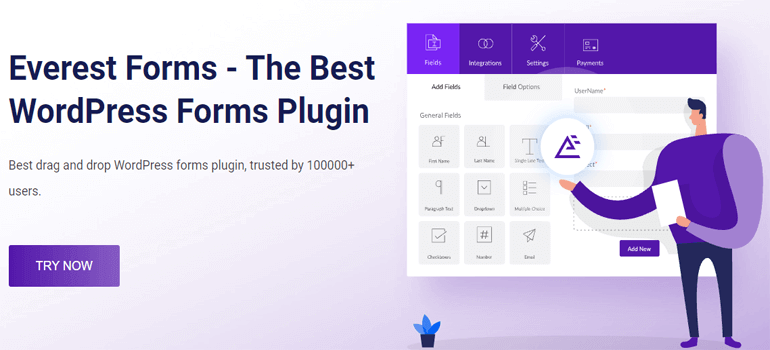
Ebenso können Sie ein Zahlungsformular erstellen, um verschiedene Arten von Online-Zahlungen (Spenden, Registrierungsgebühren usw.) ohne viel Aufhebens zu akzeptieren. Neugierig zu wissen wie? Dazu müssen Sie die folgenden einfachen Schritte ausführen.
Schritt 1. Installieren und aktivieren Sie Everest Forms und Everest Forms Pro
Zuallererst müssen Sie das Plugin installieren. Melden Sie sich dazu in Ihrem WordPress-Dashboard an und gehen Sie zu Plugins >> Add New .
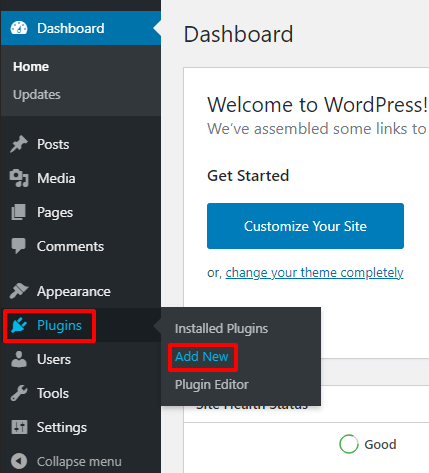
Dadurch werden Sie zur Seite Plugins hinzufügen weitergeleitet. Geben Sie hier Everest Forms in das Plugin-Suchfeld ein und klicken Sie auf die Schaltfläche Jetzt installieren , sobald es auf dem Bildschirm angezeigt wird. Klicken Sie danach auf die Schaltfläche Aktivieren , um das Plugin auf Ihrer Website zu aktivieren.
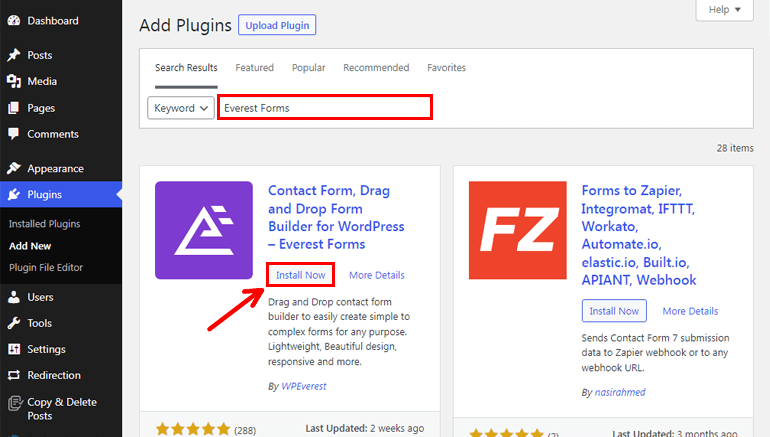
Damit haben Sie die kostenlose Version von Everest Forms erfolgreich installiert. Allerdings benötigen Sie den Everest Forms Pro, um Zahlungen online mit einem Zahlungsformular zu akzeptieren.
Sie fragen sich vielleicht, warum es dann unbedingt erforderlich ist, die kostenlose Version zu installieren? Das liegt daran, dass Everest Forms Pro ohne die Installation der kostenlosen Version nicht funktionieren kann.
Um Everest Forms Pro zu kaufen, besuchen Sie zuerst die offizielle Plugin-Seite. Wählen Sie dann einen geeigneten Plan, der den PayPal-Standard enthält, da wir dieses Add-on benötigen, um das PayPal-Zahlungsgateway später zu integrieren.
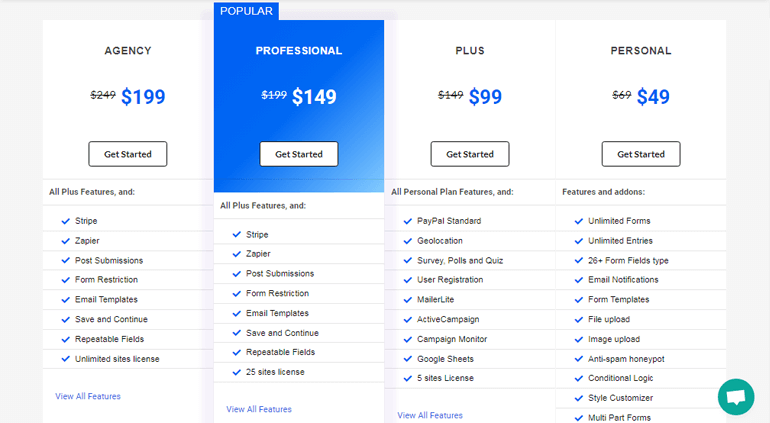
Nach dem Kauf des Premium-Plugins können Sie sich in Ihr Benutzerkonto einloggen. Klicken Sie dann in Ihrem Konto-Dashboard auf die Registerkarte Downloads und laden Sie die ZIP-Datei von Everest Forms Pro auf Ihren Computer herunter.
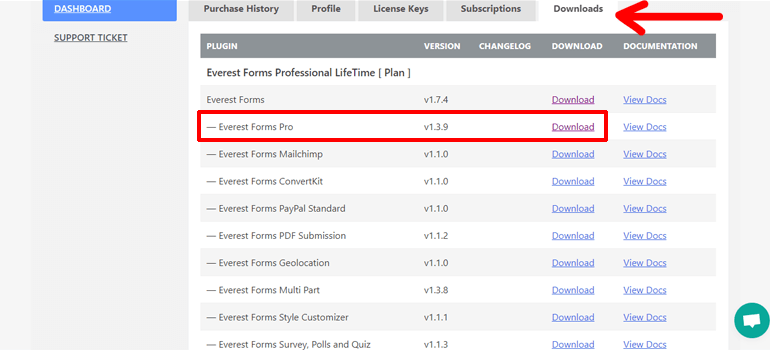
Vergessen Sie auch nicht, den Lizenzschlüssel von der Registerkarte Lizenzschlüssel zu kopieren.
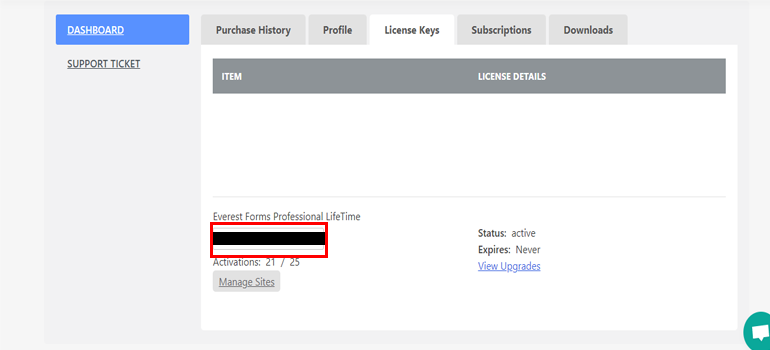
Gehen Sie als Nächstes ähnlich wie zuvor zu Plugins >> Neu hinzufügen und klicken Sie in Ihrem WordPress-Dashboard auf die Schaltfläche Plugin hochladen.
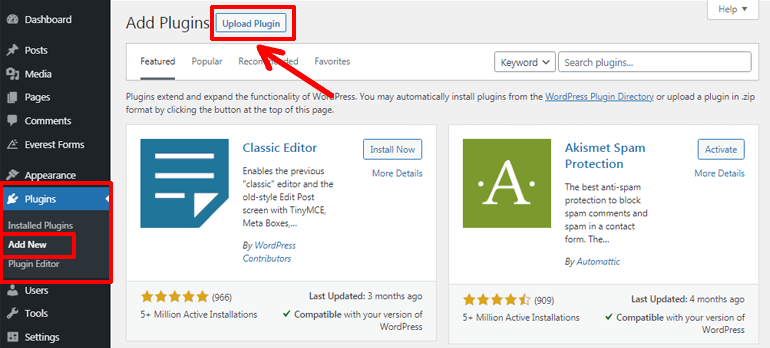
Wählen Sie nun die heruntergeladene ZIP-Datei aus und klicken Sie auf die Schaltfläche Jetzt installieren . Aktivieren Sie danach das Plugin.
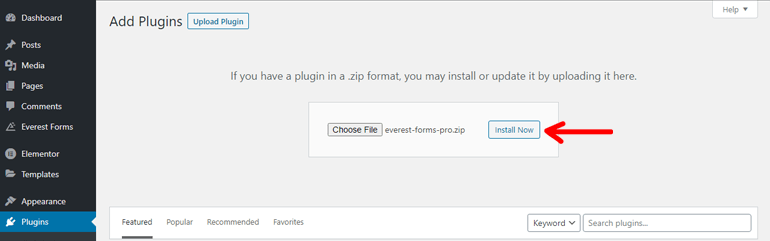
Kurz nach der Aktivierung werden Sie aufgefordert, den Lizenzschlüssel einzugeben. Fügen Sie also den zuvor kopierten Lizenzschlüssel ein. Das ist alles.
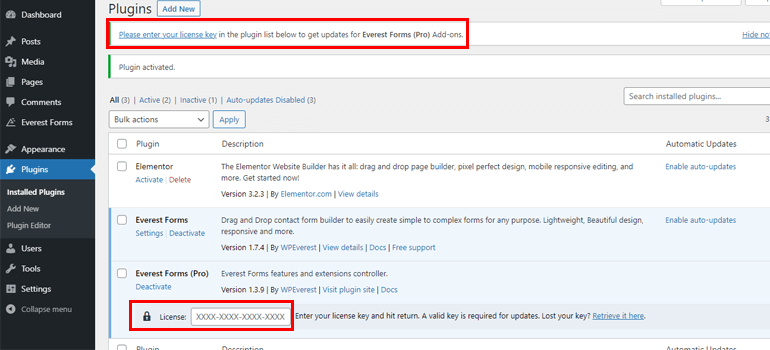
Schritt 2. Installieren und aktivieren Sie das PayPal Standard Add-on
Im nächsten Schritt installieren und aktivieren Sie das PayPal Standard Add-on. Gehen Sie also zu Everest Forms >> Add-ons , suchen Sie nach PayPal Standard und klicken Sie auf die Schaltfläche Add-on installieren .
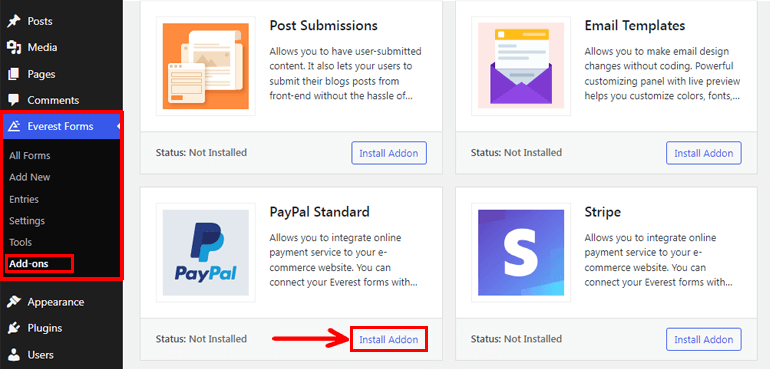
Klicken Sie danach auf die Schaltfläche Aktivieren , um das Add-On auf Ihrer Website zu aktivieren. Damit haben Sie alle notwendigen Geräte, dh Everest Forms, Everest Forms Pro und PayPal Standard, um ein Zahlungsgateway in WordPress einzurichten.
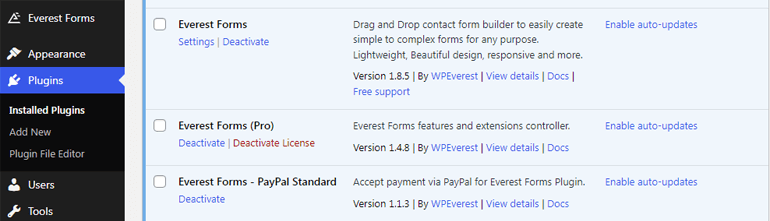
Schritt 3. Erstellen Sie ein neues Zahlungsformular
Jetzt müssen Sie ein neues Zahlungsformular erstellen. Navigieren Sie also zu Everest Forms>>Neu hinzufügen.
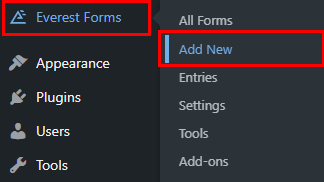
Auf der Seite „ Neues Formular hinzufügen“ sehen Sie mehrere Formularvorlagen sowie eine Option, um ganz von vorne zu beginnen. Sie können also entweder eine geeignete Formularvorlage auswählen und diese nach Ihren Bedürfnissen ändern oder ganz von vorne beginnen.
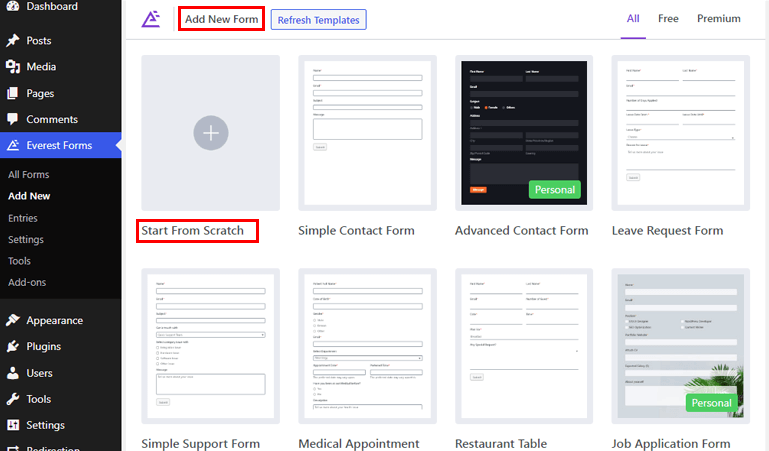
Hier zeigen wir Ihnen, wie Sie ein Formular von Anfang an erstellen, also klicken Sie auf die Option Von Grund auf neu starten .
Ein kleines Popup-Fenster öffnet sich und schlägt vor, Ihrem Formular einen Namen zu geben. Benennen Sie es also nach Belieben und klicken Sie auf Weiter .
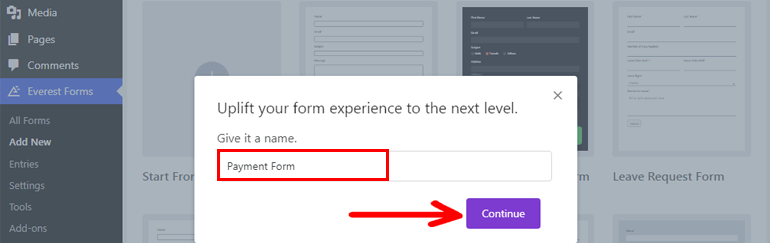
Ein Formularerstellungsfenster wird geöffnet, in dem Sie die erforderlichen Formularfelder einfach per Drag-and-Drop von links in den leeren Bereich auf der rechten Seite ziehen können.
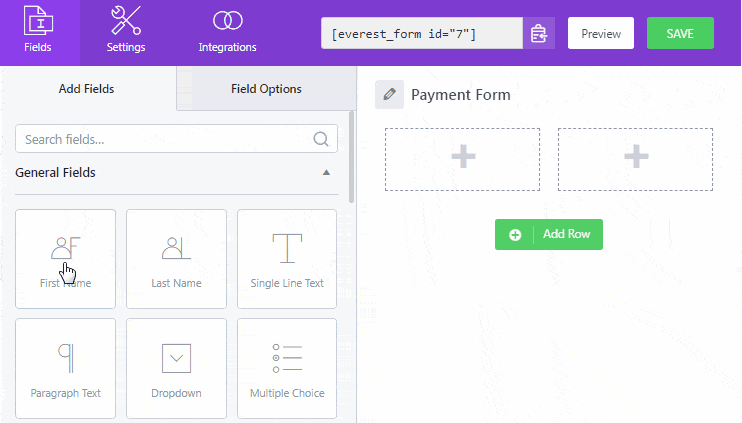
Das Beste daran ist, dass Sie mit Everest Forms unbegrenzt viele Felder hinzufügen können, um so viele Formularfelder hinzuzufügen, wie Sie möchten.
Zahlungsfelder hinzufügen
Wenn Sie nach unten scrollen, sehen Sie verschiedene Zahlungsfelder: Einzelartikel, Mehrfachauswahl, Kontrollkästchen, Menge und Gesamt. Wie der Name schon sagt, können Sie mit diesen Feldern einzelne oder mehrere Produkte, deren Preise, Menge und Summen zu Ihrem Formular hinzufügen.
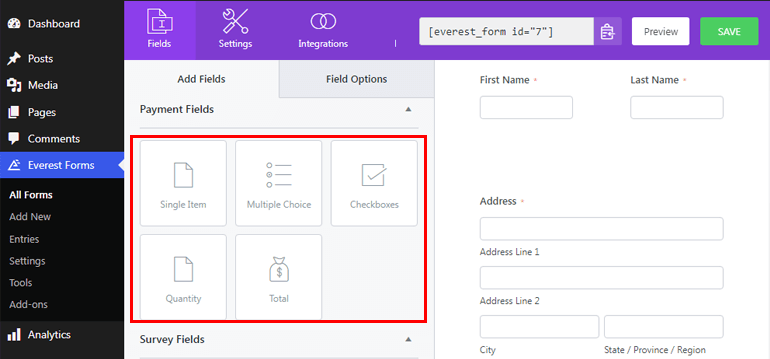
Sie können das erforderliche Zahlungsfeld einfach per Drag & Drop ziehen und auf das einzelne Feld klicken, um seine Einstellungen anzupassen
a. Einzelner Artikel: Sie können ein einzelnes Produkt hinzufügen und seinen Standardpreis anzeigen. Wenn Sie auf dieses Feld klicken, gelangen Sie zur Registerkarte Feldoptionen , von wo aus Sie die Beschriftung und Beschreibung anpassen und die Beschreibung des Artikeltyps wie folgt hinzufügen können:
- Vordefiniert: Das Festlegen des Artikeltyps als vordefiniert hindert Benutzer daran, den Preis des Artikels vom Frontend aus zu ändern.
- Benutzerdefiniert: Das Festlegen des Elementtyps als benutzerdefiniert ermöglicht es Benutzern, den Elementtyp vom Frontend aus zu ändern.
- Ausgeblendet: Wenn Sie den Eingabetyp als ausgeblendet auswählen, wird das Feld ausgeblendet, wenn es vom Frontend aus angezeigt wird.
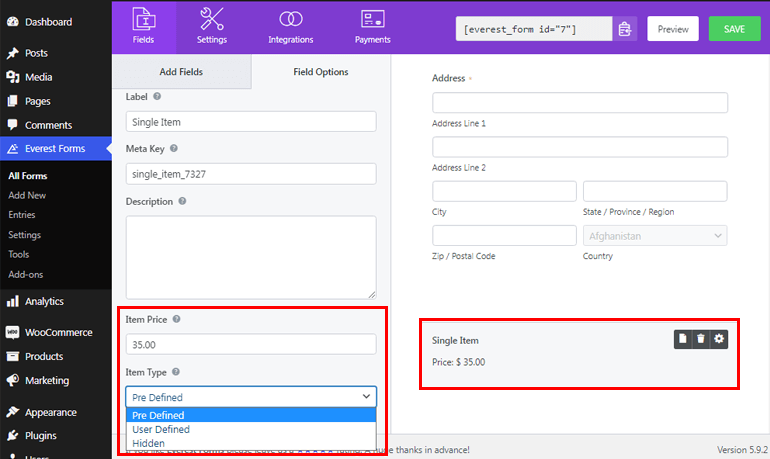
b. Multiple Choice: Durch Hinzufügen dieses Formularfelds können Ihre Benutzer einen Artikel aus mehreren Produktoptionen auswählen. Außerdem können Sie dieses Feld anpassen, um Etiketten und Preise zu jedem Produkt hinzuzufügen. Ganz zu schweigen davon, dass Sie auch Bildauswahlen aktivieren können, in denen Sie Bilder für Ihre Produkte hochladen können.
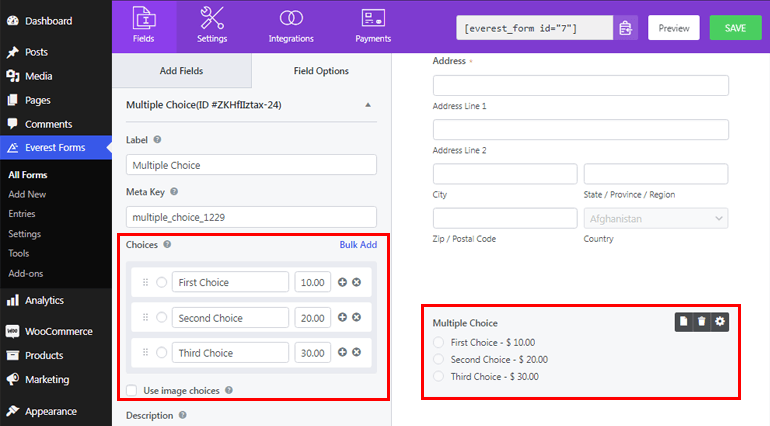
c. Kontrollkästchen: Dieses Feld ist dem Multiple-Choice-Feld sehr ähnlich, ermöglicht es Benutzern jedoch, mehrere Elemente auszuwählen.
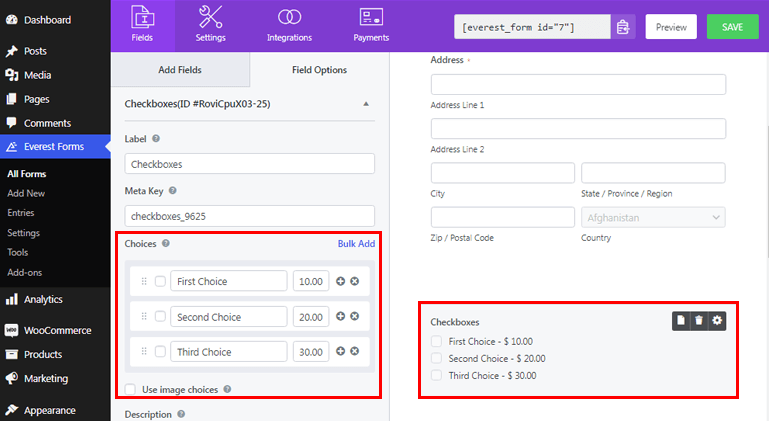
d. Menge: Ermöglicht Ihren Benutzern, die gewünschte Menge für die ausgewählten Produkte festzulegen.
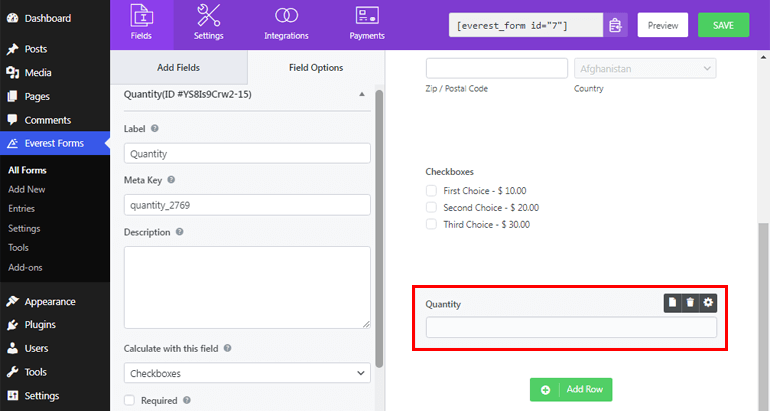
e. Summe: Es hilft Ihnen, die Summe aller Feldpreise Ihrer Zahlung anzuzeigen.
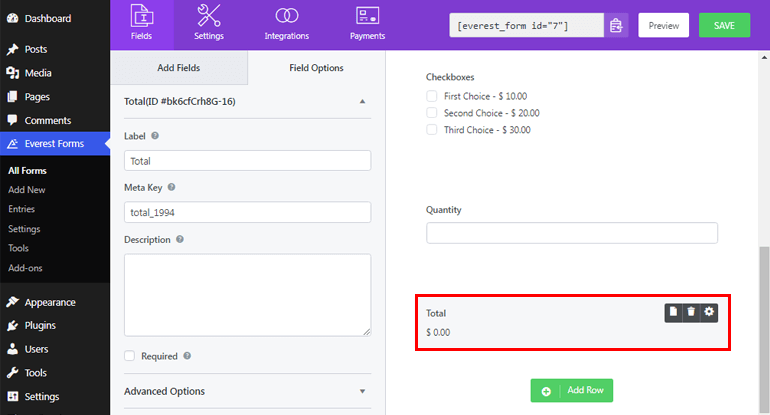
Wenn Sie mit dem Hinzufügen der erforderlichen Formularfelder fertig sind, vergessen Sie nicht, oben auf die Schaltfläche SPEICHERN zu klicken.
Ebenso können Sie auch die gewünschte Währung einrichten, indem Sie zu den Everest-Formularen>>Einstellungen navigieren und auf die Registerkarte Zahlungen klicken.
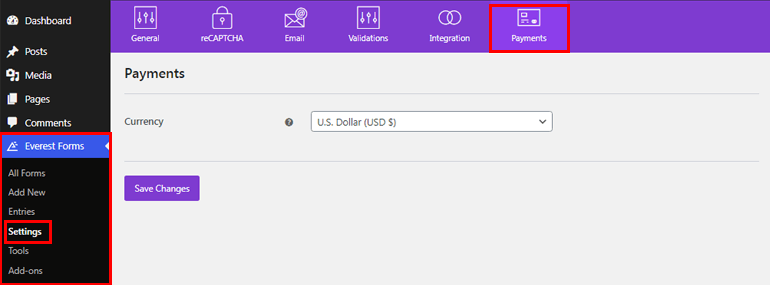
Schritt 4. Aktivieren Sie die PayPal-Zahlung und konfigurieren Sie die Einstellungen
Danach müssen Sie PayPal als Zahlungsoption aktivieren und einige PayPal-Standardeinstellungen konfigurieren.
Gehen Sie also zu Everest Forms>>All Forms und klicken Sie auf das Zahlungsformular , das Sie zuvor erstellt haben.
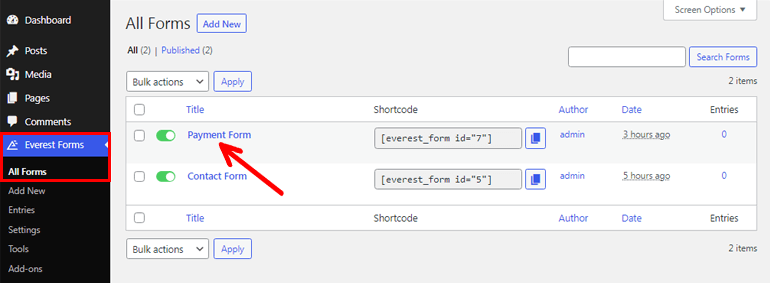
Klicken Sie nun oben auf die Registerkarte Zahlungen und Zahlungsstandard aktivieren . Geben Sie dann die mit Ihrem PayPal-Konto verknüpfte E-Mail-Adresse in das Feld PayPal-E-Mail -Adresse ein.
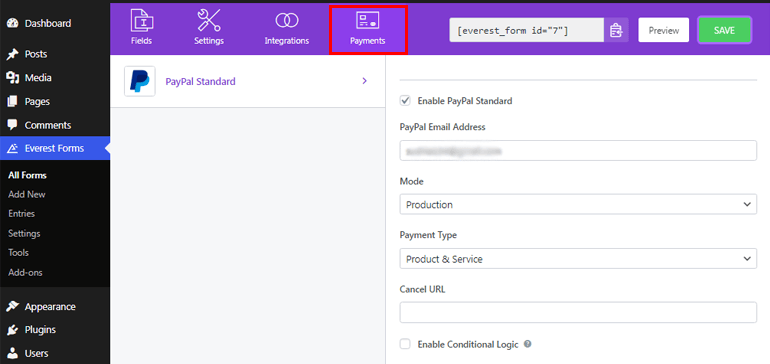
Wählen Sie ebenso den gewünschten Modus aus. Sie können den Sandbox -Modus für Testzwecke wählen; Wählen Sie andernfalls den Produktionsmodus . Als nächstes können Sie die Zahlungsart als Produkt & Service oder Spende auswählen. Außerdem können Sie mit Cancel URL die URL umleiten, wenn der Benutzer nach der Umleitung zu PayPal abbricht.
Ganz zu schweigen davon, dass Sie mit der Veröffentlichung von Everest Forms 1.4.9 jetzt auch bedingte Logik mit dem Conditional Logic-Add-on auch für die Zahlungsoptionen anwenden können. Wir werden im nächsten Abschnitt ausführlich darauf eingehen.
Hinweis: Wenn Sie mehr über die bedingte Logikfunktion im Detail erfahren möchten, klicken Sie hier.
Schritt 5. Verwenden Sie die Bedingungslogik für PayPal (erlauben Sie Benutzern, zwischen PayPal und Stripe zu wählen)
Angenommen, Sie haben höhere Tarife wie Professional oder Agency erworben. In diesem Fall können Sie Ihren Benutzern auch erlauben, zwischen Paypal- und Stripe-Zahlung zu wählen, indem Sie eine bedingte Logikfunktion von Everest Forms verwenden. Sie müssen jedoch sicherstellen, dass Sie beide Add-Ons auf Ihrer Website installiert und aktiviert haben.
Fügen Sie zunächst das Multiple-Choice -Feld in Ihr Formular ein und fügen Sie die Zahlungsoptionen PayPal und Stripe hinzu, wie im Bild gezeigt.
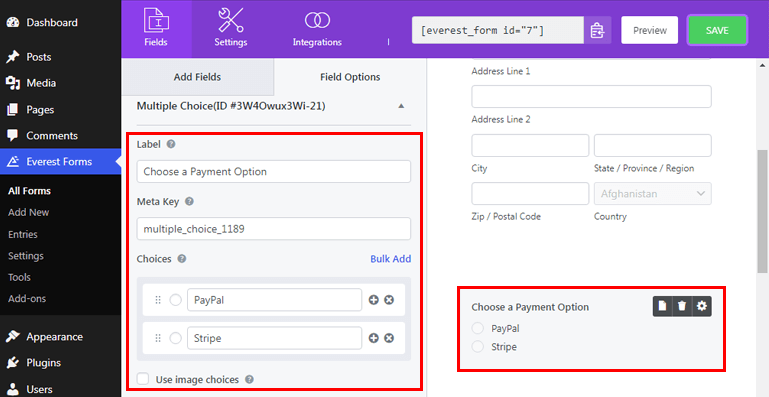
Klicken Sie als Nächstes oben auf die Registerkarte Zahlungen und vergewissern Sie sich, dass Sie das PayPal-Zahlungsgateway aktiviert haben. Klicken Sie dann wie folgt auf die Funktion PayPal Standard und Enable Conditional Logic .
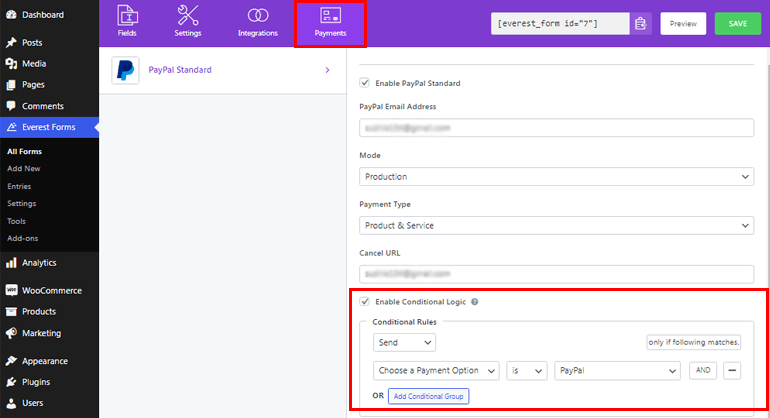
Auf ähnliche Weise können Sie auch die bedingte Logik für das Stripe-Zahlungsgateway aktivieren. Aber Sie müssen zuerst das Stripe-Zahlungsgateway mit den Everest-Formularen einrichten. Dazu können Sie unsere Dokumentation für den detaillierten Prozess einsehen.
Danach können Benutzer zwischen Paypal und Stripe Payment Gateway wählen.
Schritt 6. Zahlungsformular zu Ihrer Website hinzufügen
Jetzt, da Ihr Zahlungsformular fertig ist, müssen Sie es nur noch zu Ihrer Website hinzufügen. Sie können Ihr Zahlungsformular zu Ihren Beiträgen, Seiten oder an beliebiger Stelle hinzufügen. Hier zeigen wir Ihnen, wie Sie es zu Seiten hinzufügen.
Kopieren Sie also zuerst den Shortcode Ihres Zahlungsformulars oben.
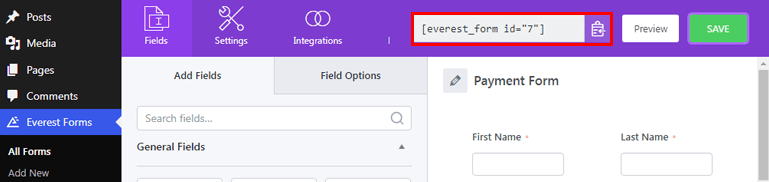
Navigieren Sie dann in Ihrem Dashboard zu Seiten>>Neu hinzufügen.
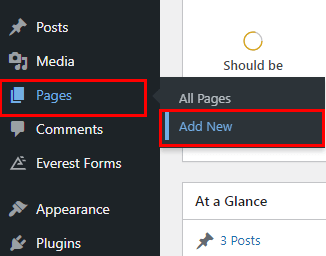
Geben Sie als Nächstes einen geeigneten Titel für Ihr Formular ein und fügen Sie den Shortcode ein. Klicken Sie abschließend oben auf die Schaltfläche Veröffentlichen .
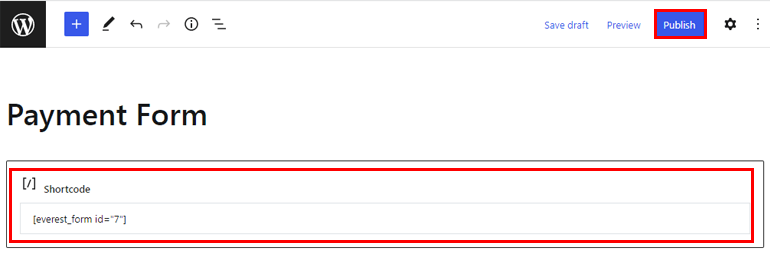
Methode II. Verwenden des Benutzerregistrierungs-Plugins
Wie der Name schon sagt, ist die Benutzerregistrierung ein wunderbares Plugin, mit dem Sie mühelos beeindruckende Registrierungs- und Anmeldeformulare erstellen können. Und mit der Integration von Add-Ons wie PayPal oder Stripe ermöglicht Ihnen dieses Plugin auch, Registrierungsgebühren und andere Zahlungen über Formulare zu akzeptieren.
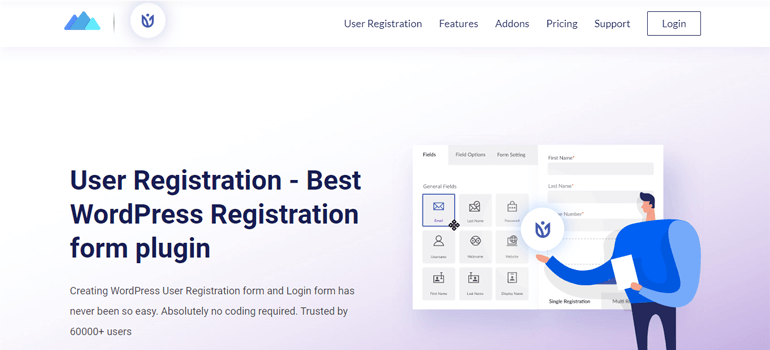
Hier zeigen wir Ihnen, wie Sie Zahlungs-Gateways wie PayPal mithilfe des Plugins zur Benutzerregistrierung in WordPress integrieren. Diese Methode ist super einfach, um Zahlungen online zu akzeptieren. Alles, was Sie tun müssen, ist die folgenden einfachen Schritte zu befolgen.
Schritt 1. Installieren und aktivieren Sie User Registration Pro
Zuerst müssen Sie das Premium-Plugin für die Benutzerregistrierung kaufen, indem Sie die offizielle Seite besuchen. Das PayPal-Zahlungs-Add-on ist in Plus- und Professional-Plänen verfügbar. Sie können also je nach Bedarf eine davon auswählen.
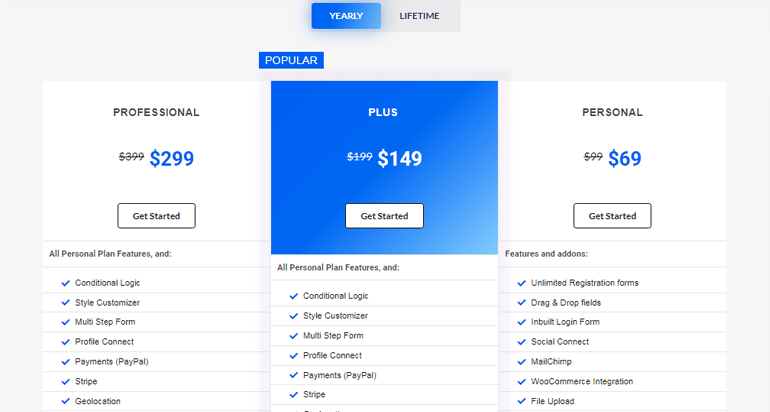
Nach Abschluss des Kaufs müssen Sie sich bei Ihrem WPEverest-Benutzerkonto anmelden. Gehen Sie dann von Ihrem Konto-Dashboard aus zur Registerkarte Downloads und laden Sie User Registration Pro herunter. Es wird als ZIP-Datei heruntergeladen.
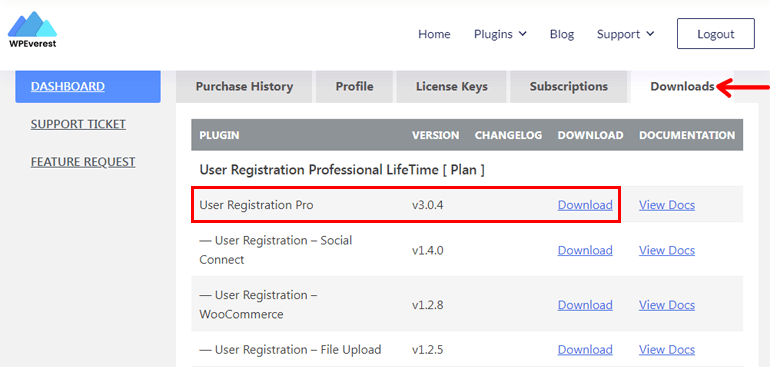
Vergessen Sie auch nicht, den Lizenzschlüssel von der Registerkarte Lizenzschlüssel zu kopieren, da Sie ihn später in den Schritten eingeben müssen.
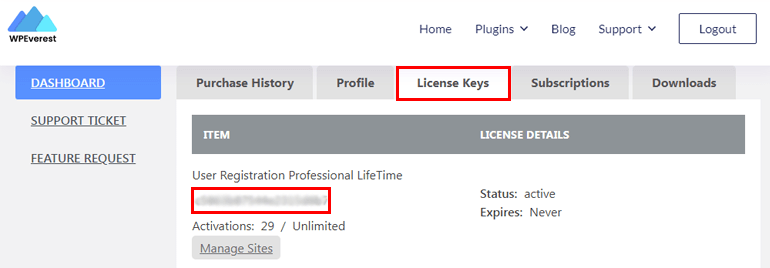
Gehen Sie nun von Ihrem WordPress-Dashboard aus zu Plugins >> Neu hinzufügen und klicken Sie wie zuvor auf die Schaltfläche Plugin hochladen.

Wählen Sie als Nächstes die ZIP-Datei des Benutzerregistrierungs-Plugins und klicken Sie auf die Schaltfläche Jetzt installieren . Klicken Sie nach Abschluss der Installation auf die Option Aktivieren , um das Plugin auf Ihrer Website zu aktivieren.
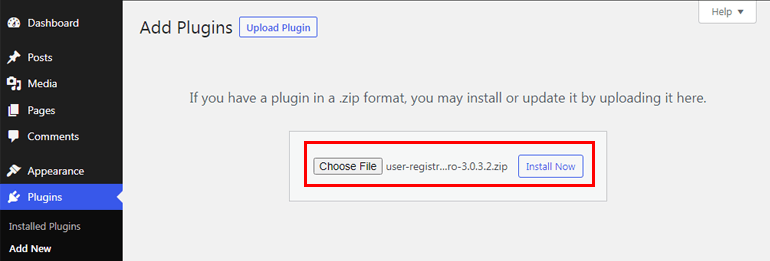
Kurz darauf werden Sie aufgefordert, den Lizenzschlüssel einzugeben. Fügen Sie also den zuvor kopierten Lizenzschlüssel ein.
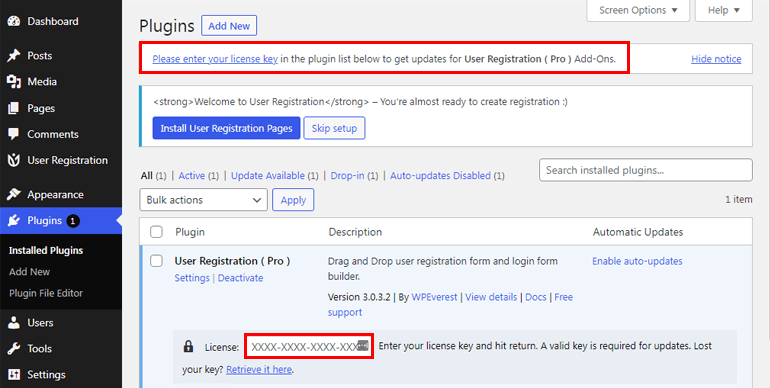
Außerdem sehen Sie oben die Willkommensnachricht mit Optionen zum Installieren von Benutzerregistrierungsseiten . Wenn Sie auf die Option klicken, werden automatisch die Seiten „ Mein Konto “ und „ Registrierung “ für Ihre Website erstellt.

Außerdem müssen Sie die Mitgliedschaftsoption aktivieren, damit sich Ihre Benutzer über das Frontend auf Ihrer WordPress-Site registrieren können.
Gehen Sie dazu zu Einstellungen>>Allgemein und scrollen Sie nach unten zur Option Mitgliedschaft . Aktivieren Sie nun das Kontrollkästchen, um jedem die Registrierung zu erlauben. Vergessen Sie auch nicht, unten auf die Schaltfläche Änderungen speichern zu klicken, wenn Sie fertig sind.
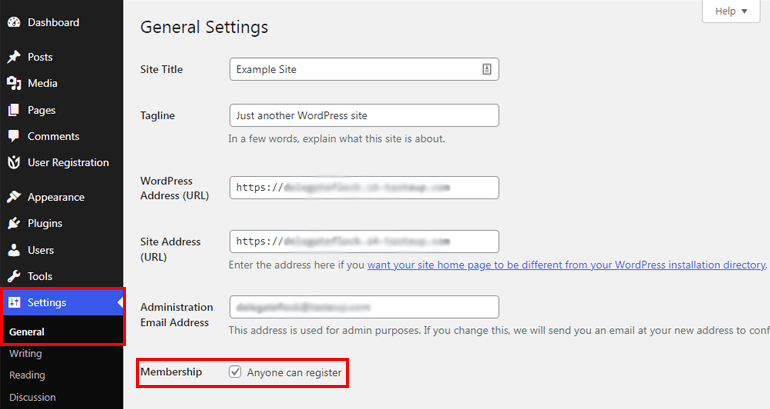
Schritt 2. Installieren und aktivieren Sie das Payments (PayPal) Add-on
Gehen Sie danach zur Benutzerregistrierung>>Erweiterungen und suchen Sie nach dem PayPal-Zahlungs-Add-On. Sobald Sie es gefunden haben, klicken Sie auf die Schaltfläche Add-on installieren und aktivieren Sie es schließlich auf Ihrer Website.
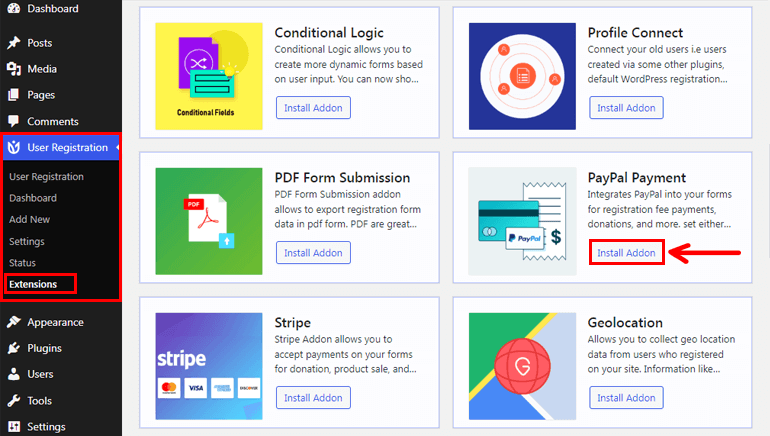
Damit können Sie nun ein Registrierungsformular mit den Zahlungsfeldern für Ihre Website erstellen.
Schritt 3. Erstellen Sie ein neues Registrierungsformular
Die Benutzerregistrierung bietet Ihnen auch das Standardregistrierungsformular. Sie können das Formular also nach Bedarf bearbeiten und ändern und es sofort zu Ihrer Website hinzufügen. Hier zeigen wir Ihnen jedoch, wie Sie es von Grund auf erstellen.
Um ein Registrierungsformular mit Zahlungsfeldern zu erstellen, gehen Sie zu Benutzerregistrierung>>Neu hinzufügen .
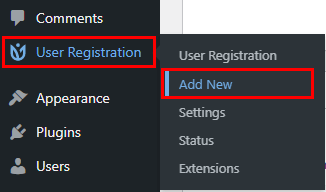
Dann öffnet sich eine Form Builder-Oberfläche. Sie können sehen, dass Ihrem Formular bereits zwei wichtige Standardfelder hinzugefügt wurden.
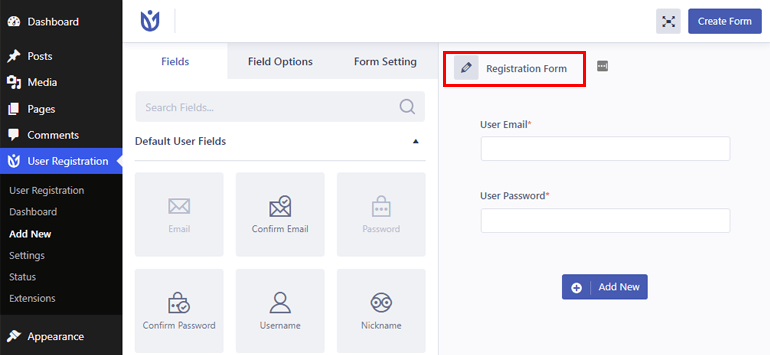
Jetzt können Sie Ihre Formularerstellungsreise beginnen, indem Sie Ihrem Formular einen richtigen Namen geben. Hier haben wir es das Registrierungsformular genannt. Sie können es jedoch jederzeit nach Bedarf oder Bequemlichkeit benennen.
Danach können Sie weitere notwendige Felder wie First Name , Last Name , Username , Confirm Password und so weiter hinzufügen. Sie können diese Felder einfach hinzufügen, indem Sie sie von links nach rechts ziehen und sie dort ablegen, und Sie können die Felder auch nach Bedarf neu anordnen.
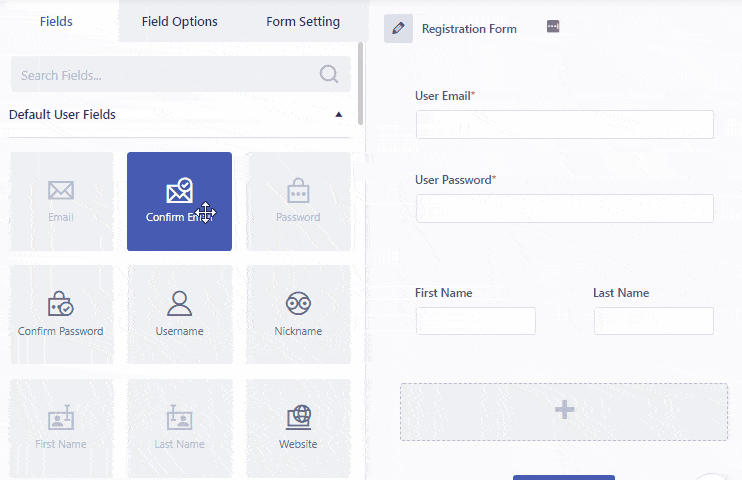
Zahlungsfelder hinzufügen
Wenn Sie nach unten scrollen, sehen Sie auch drei verschiedene Zahlungsfelder: Einzelposten, Mehrfachauswahl und Gesamt. Wenn Sie also diese Felder zu Ihrem Formular hinzufügen, können Sie Ihre Produkte/Dienstleistungen und deren Preise auf Ihrem Formular anzeigen.
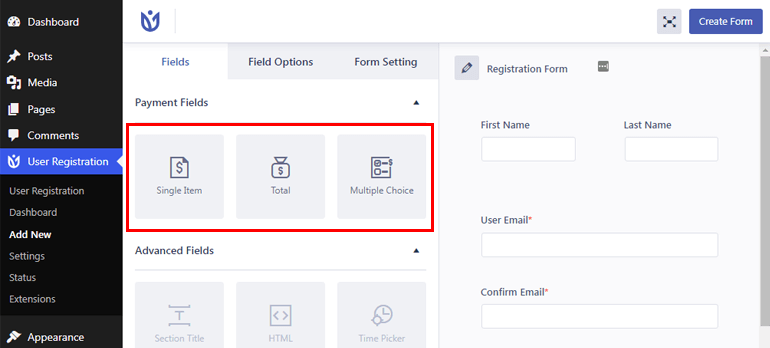
a. Einzelner Artikel: Hiermit können Sie einen einzelnen Produktartikel und seinen Preis anzeigen. Außerdem können Sie die erforderlichen Einstellungen konfigurieren, indem Sie auf dieses Feld klicken. Sie können beispielsweise das Etikett und die Beschreibung ändern, das Feld zu einem Pflichtfeld machen und sogar den Artikeltyp wie folgt definieren:
- Vordefiniert: Wenn Sie den Artikeltyp als vordefiniert festlegen, können Benutzer den Preis der Artikel nicht über das Frontend ändern.
- Benutzerdefiniert: Wenn Sie den Artikeltyp als benutzerdefiniert festlegen, können Benutzer den Preis für den Artikel ändern.
- Ausgeblendet: Wenn Sie den Artikeltyp als ausgeblendet auswählen, wird das Feld nicht im Frontend angezeigt.
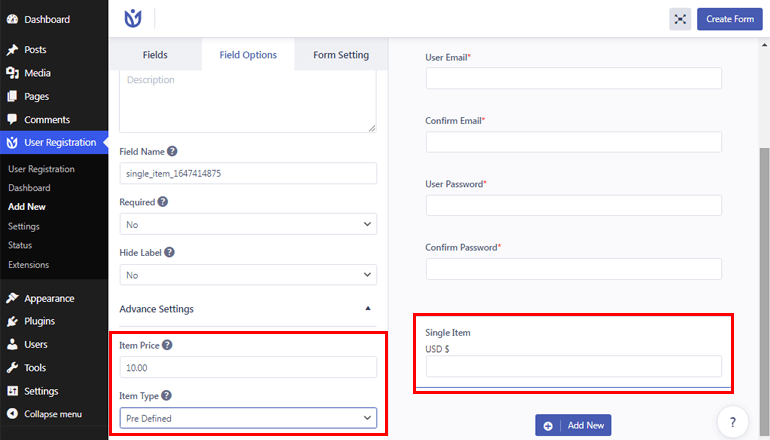
b. Multiple Choice: Damit können Sie mehrere Artikel und ihre jeweiligen Preise anzeigen. Daher können Benutzer aus mehreren Elementen auswählen.
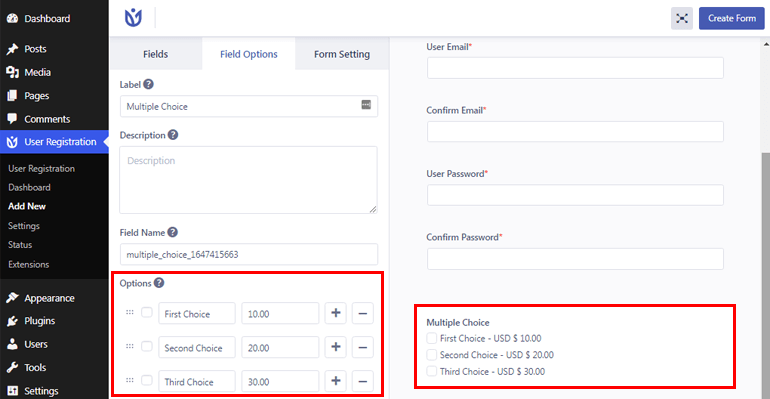
c. Gesamt: Zeigt den Gesamtpreis der von den Benutzern ausgewählten Artikel/Produkte an.
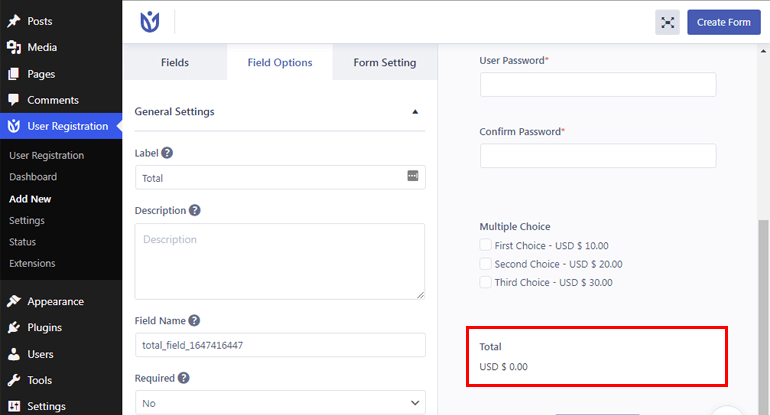
Nachdem Sie die erforderlichen Formularfelder hinzugefügt haben, klicken Sie oben auf die Schaltfläche Formular erstellen .
Wenn Sie auch die Währung ändern möchten, können Sie dies ganz einfach tun, indem Sie zu Benutzerregistrierung>>Einstellungen>>Zahlungen gehen. Anschließend können Sie die gewünschte Währung aus den Dropdown-Menüs auswählen.
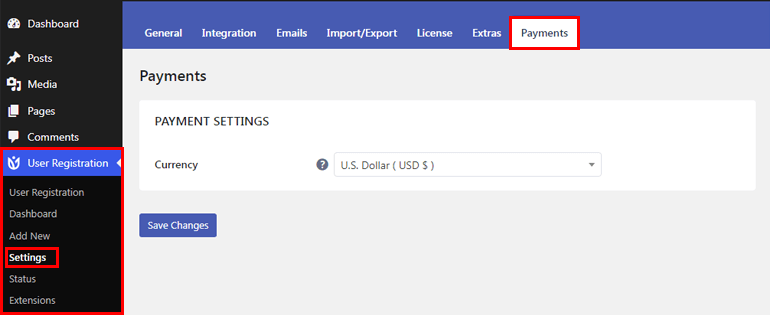
Schritt 4. Aktivieren Sie die PayPal-Zahlung und konfigurieren Sie die Einstellungen
Der nächste Schritt unseres Tutorials zum Einrichten eines Zahlungsgateways in WordPress besteht darin, die PayPal-Zahlung zu aktivieren und die Zahlungseinstellungen zu konfigurieren.
Navigieren Sie also zunächst zu Benutzerregistrierung>>Benutzerregistrierung und klicken Sie auf das zuvor erstellte Registrierungsformular .
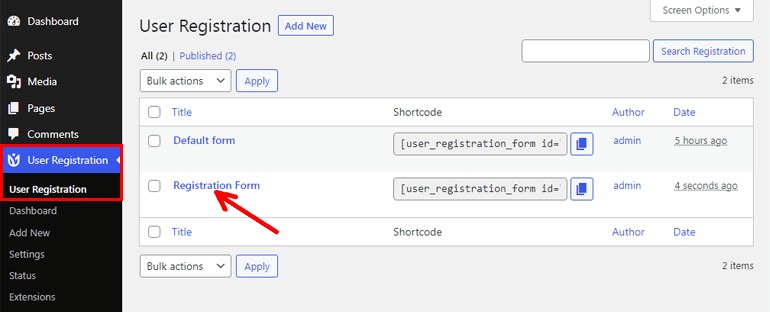
Gehen Sie dann zu Formulareinstellung>>PayPal Standard und aktivieren Sie die Option PayPal-Zahlung .
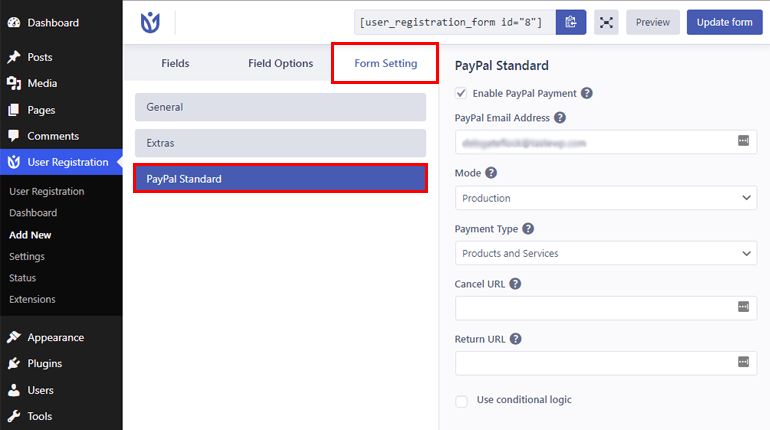
Geben Sie danach die gültige E-Mail-Adresse ein, die mit Ihrem PayPal-Konto verknüpft ist, und wählen Sie den gewünschten Modus aus. Sie können den Test-/Sandbox- Modus zum Testen auswählen oder Produktion aus den Dropdown-Menüs auswählen.
Wählen Sie als Nächstes die Zahlungsart aus und fügen Sie die Stornierungs- und Rückgabe-URL hinzu. Abbruch-URL ist die Umleitungs-URL, wenn der Benutzer nach der Umleitung zu PayPal abbricht. Return URL ist die Weiterleitungs-URL nach Abschluss des Bezahlvorgangs.
Ebenso können Sie die intelligente Bedingungslogik verwenden, um Benutzern die Wahl zwischen PayPal- und Stripe-Zahlungen zu überlassen. Wir werden es im Detail in einem späteren Abschnitt besprechen.
Schritt 5. Konfigurieren Sie die Anmeldeoptionen
Möglicherweise möchten Sie Ihren Benutzern nicht erlauben, sich anzumelden, bis sie den Zahlungsvorgang abgeschlossen haben. Dazu müssen Sie also einige Einstellungen konfigurieren.
Navigieren Sie zunächst zu Benutzerregistrierung>>Einstellungen>>Allgemein. Dann, von der Option Benutzeranmeldung , Wählen Sie Zahlung vor dem Login .
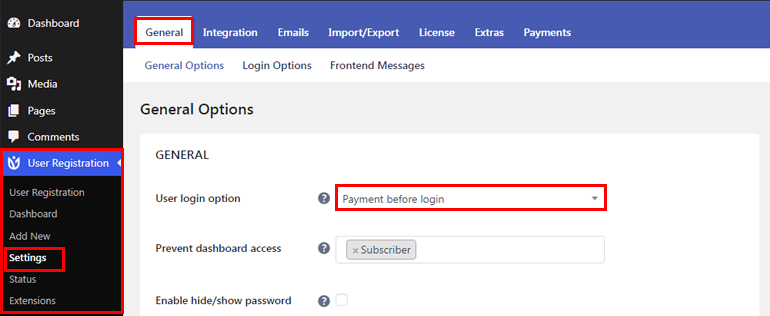
Ebenso können Sie die Frontend- Zahlungsnachrichten für Ihre registrierten Benutzer anpassen, indem Sie zu Benutzerregistrierung>>Einstellungen>>Allgemein>>Frontend-Nachrichten navigieren.
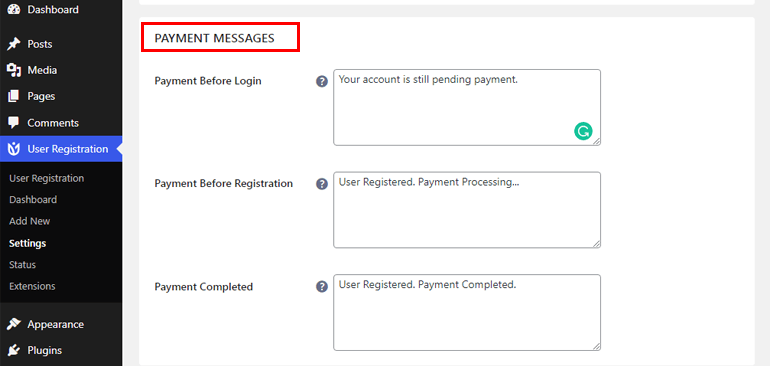
Da Sie die Option Zahlung vor Anmeldung gewählt haben, werden Sie per E-Mail über die ausstehenden und erfolgreichen Zahlungen benachrichtigt. Sie können Ihre E-Mail-Einstellungen anpassen, indem Sie zu Benutzerregistrierung>>Einstellungen>>E -Mail navigieren.
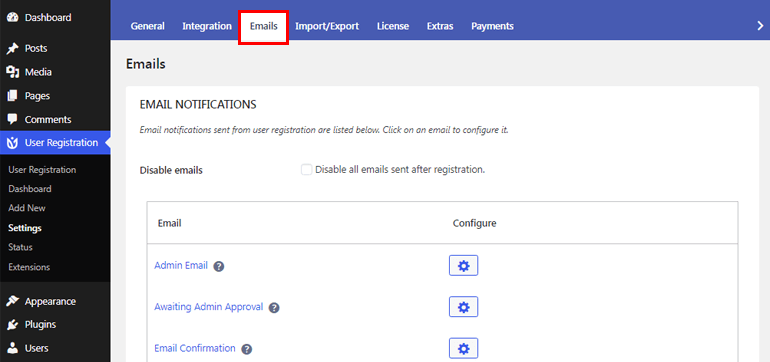
Schritt 6. Verwenden Sie die Bedingungslogik für PayPal (erlauben Sie Benutzern, zwischen PayPal und Stripe zu wählen)
Mit diesem unglaublichen WordPress-Registrierungszahlungs-Plugin können Sie Ihren Benutzern auch erlauben, zwischen PayPal- und Stripe-Zahlungsgateways zu wählen. Dazu müssen Sie zunächst sicherstellen, dass Sie sowohl PayPal- als auch Stripe-Add-Ons auf Ihrer Website aktiviert haben.
Als Nächstes müssen Sie das Feld Optionsfeld zu Ihrem Formular hinzufügen und PayPal und Stripe als Optionen zur Auswahl hinzufügen.
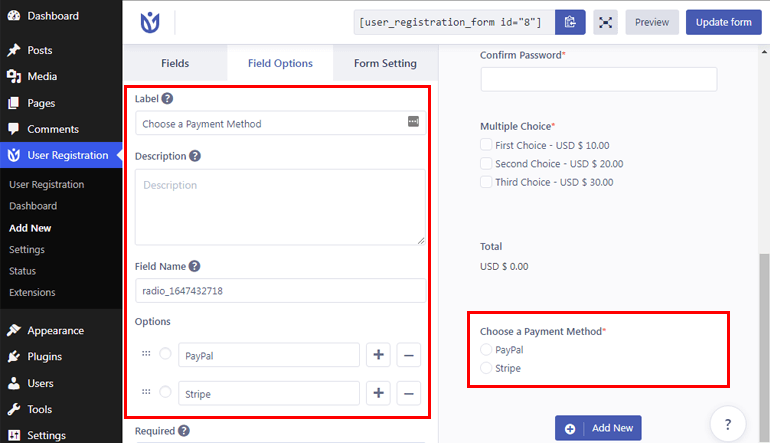
Gehen Sie danach zu den Formulareinstellungen und klicken Sie auf den Paypal-Standard . Aktivieren Sie dann die Option Bedingte Logik verwenden .
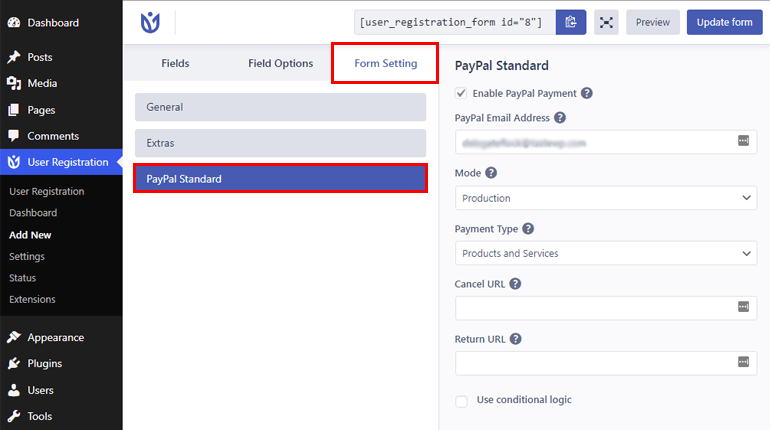
In ähnlicher Weise können Sie auch die bedingte Logikfunktion für Stripe aktivieren, sobald Sie die Einrichtung für das Stripe-Zahlungsgateway konfiguriert haben. Die ausführliche Dokumentation zur Einrichtung des Stripe mit der Benutzerregistrierung finden Sie hier.
Schritt 7. Registrierungsformular zu Ihrer Website hinzufügen
Jetzt, da Ihr Registrierungsformular fertig ist, ist es an der Zeit, es zu Ihrer Website hinzuzufügen. Kopieren Sie also zuerst den Shortcode Ihres Formulars.
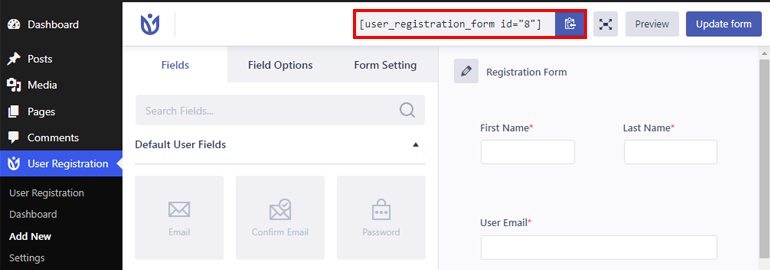
Navigieren Sie dann zu den Seiten/Beiträgen und klicken Sie auf Neu hinzufügen .
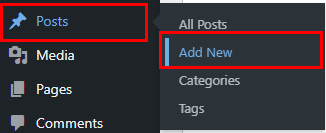
Geben Sie danach Ihrem Formular einen Titel und fügen Sie den Shortcode ein. Klicken Sie abschließend oben auf die Schaltfläche „Veröffentlichen “ und schalten Sie Ihr Formular live.
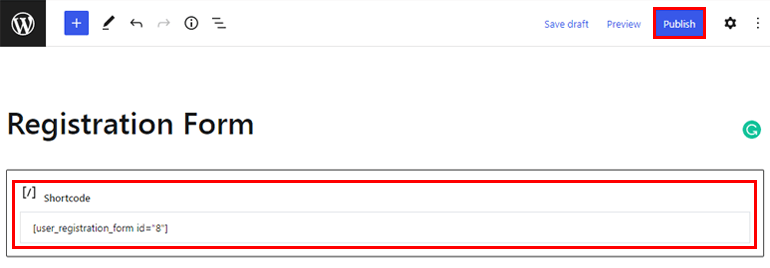
Methode III. Verwenden des Accept Stripe Payments-Plug-ins
Die dritte einfache Methode, das Payment Gateway in WordPress zu integrieren, ist die Verwendung des Accept Stripe Payments-Plugins. Es ermöglicht Ihnen, Zahlungen online über das Stripe-Zahlungsgateway zu akzeptieren.
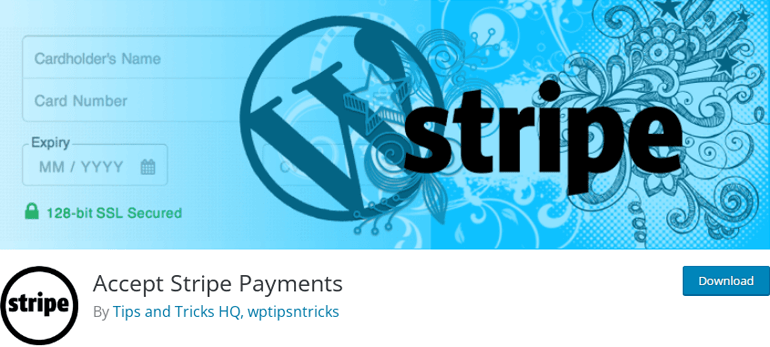
Mit diesem Plugin können Sie mühelos Jetzt-Kaufen -Schaltflächen für Ihre Produkte/Dienstleistungen hinzufügen. Sie können diese Schaltfläche auch mit einem einfachen Shortcode zu Beiträgen, Seiten oder überall auf Ihrer Website hinzufügen.
Und rate was? Sie können dieses reaktionsschnelle Plugin absolut kostenlos von der offiziellen WordPress.org-Plugin-Seite erhalten. Hier sind also die schnellen Schritte, die Sie befolgen müssen, um diese Zahlungsmethode auf Ihrer Website zu integrieren.
Schritt 1. Melden Sie sich bei Ihrem WordPress-Dashboard an und navigieren Sie zu Plugins>>Add New .
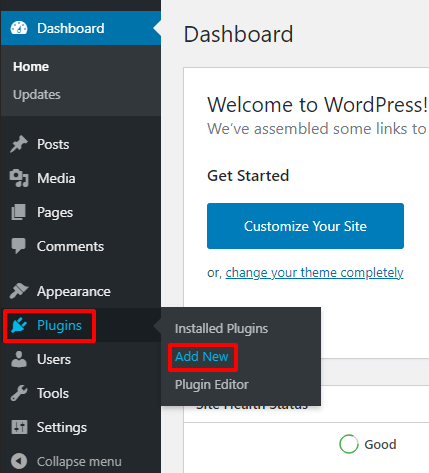
Schritt 2. Suchen Sie nach dem Plugin, indem Sie den Namen in das Suchfeld eingeben, und klicken Sie dann auf die Schaltfläche Jetzt installieren , sobald es angezeigt wird.
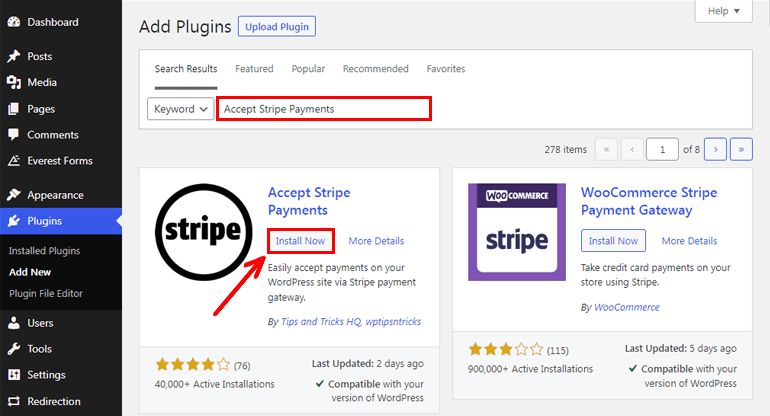
Schritt 3. Aktivieren Sie das Stripe Payments-Plugin.
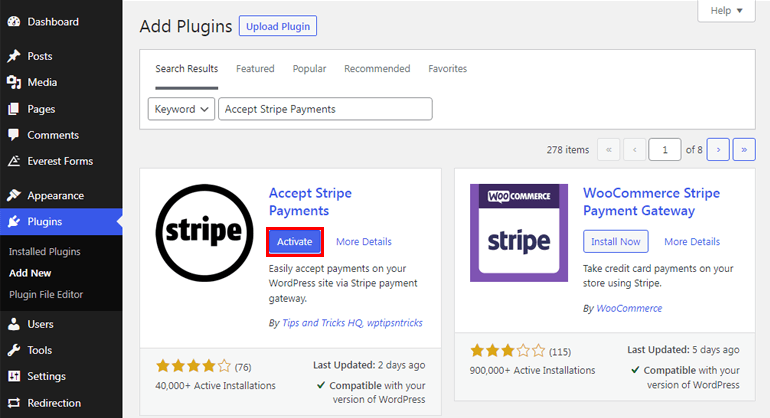
Schritt 4. Navigieren Sie zu Stripe- Zahlungen >> Einstellungen.
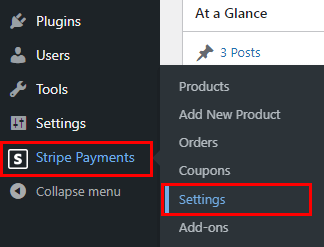
Schritt 5. Konfigurieren Sie auf der Registerkarte Allgemeine Einstellungen die globalen Einstellungen. Das Plugin erstellt automatisch die URL der Checkout-Ergebnisseite und der Produktseite für Sie. Außerdem können Sie auch Währung, Währungssymbol, Schaltflächentext usw. auswählen.
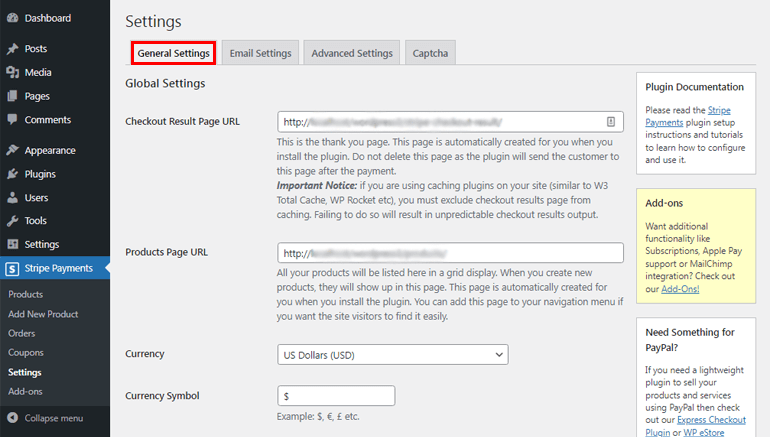
Schritt 6. Scrollen Sie nach unten, um die Anmeldeinformationen für das Stripe-Konto hinzuzufügen. [ Hinweis: Dazu benötigen Sie ein Stripe-Konto. Wenn Sie keine haben, können Sie hier kostenlos eine erstellen.] 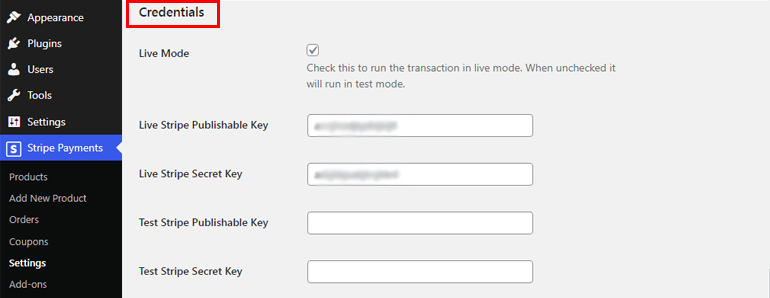
Schritt 7. Sie können auch die Debug- Option aktivieren oder deaktivieren. Sobald Sie die Einstellungen abgeschlossen haben, klicken Sie auf die Schaltfläche Änderungen speichern .
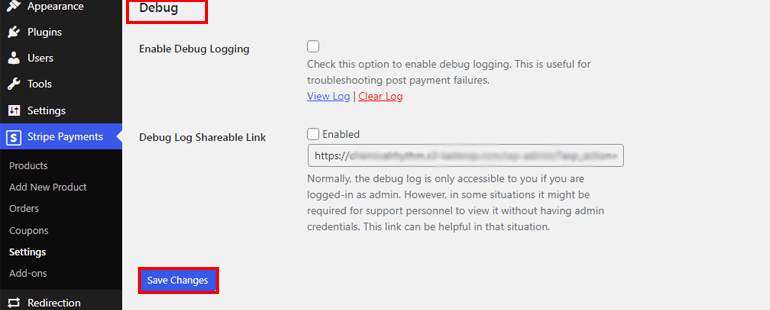
Schritt 8. Fügen Sie danach Ihre Produkte hinzu, indem Sie zu Stripe-Zahlungen>>Neues Produkt hinzufügen navigieren. Von hier aus können Sie den Titel, die Beschreibung, den Preis usw. des Produkts hinzufügen.
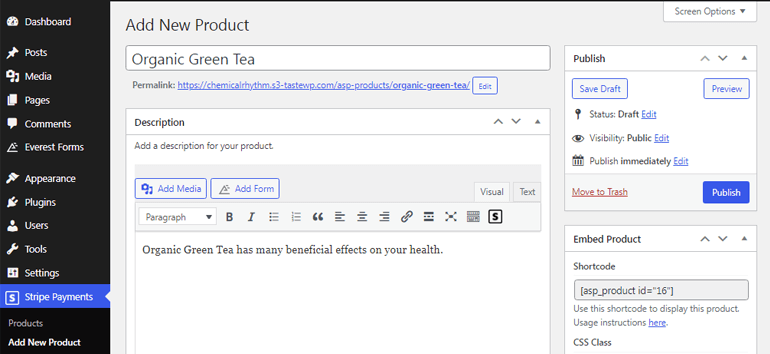
Schritt 9. Gehen Sie nun zu Stripe Payments >> Products und kopieren Sie den Shortcode des Produkts.
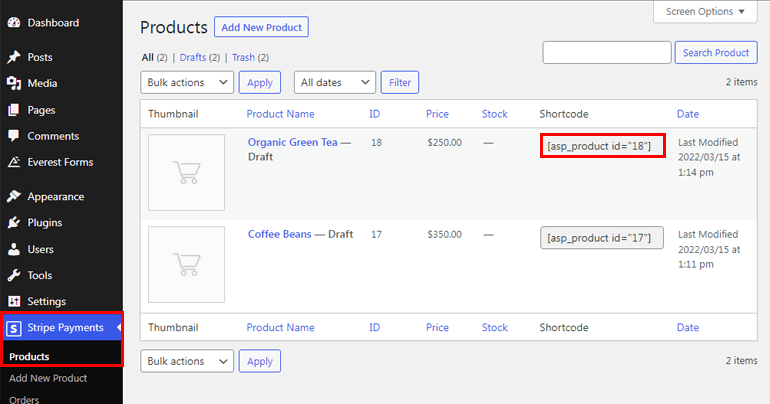
Schritt 10. Fügen Sie schließlich den Shortcode auf den gewünschten Seiten oder Beiträgen ein. Wenn Sie vom Frontend aus schauen, wird der Kaufen-Button zu Ihrem Produkt hinzugefügt, wie im Bild unten gezeigt.
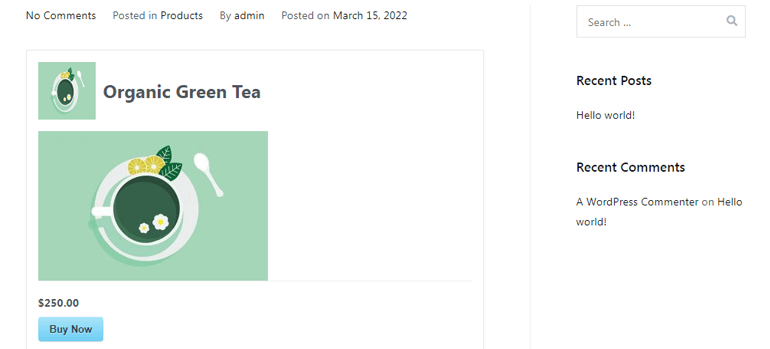
Wenn die Benutzer jetzt auf die Schaltfläche „Jetzt kaufen “ klicken, wird ein Zahlungsformular angezeigt, in das sie ihren Namen, ihre E-Mail-Adresse sowie ihre Kredit- und Debitkartennummer eingeben können.
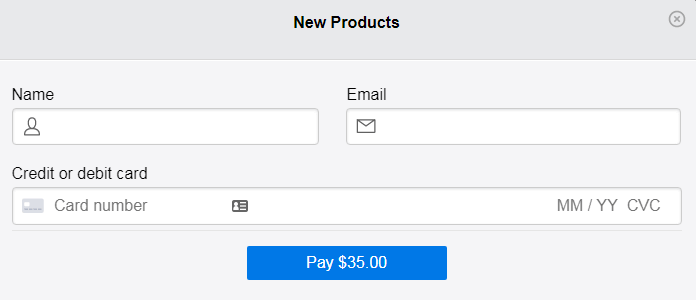
Methode IV. Verwenden des WooCommerce-Plugins
Die oben genannten Zahlungsmethoden eignen sich, wenn Sie begrenzte Produkte oder Dienstleistungen haben. Aber was ist, wenn Sie einen vollwertigen Online-Shop mit einer großen Anzahl von Produkten wünschen? Hier kommt das WooCommerce-Plugin ins Spiel.
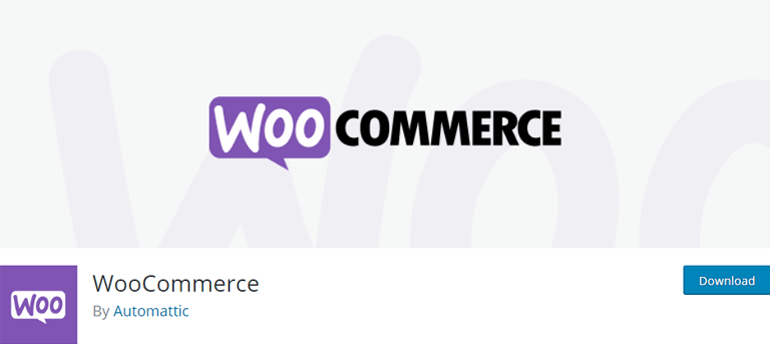
WooCommerce ist eines der beliebtesten und flexibelsten E-Commerce-Plugins, die man bekommen kann. Es ist ein komplettes Paket zum Erstellen und Verwalten von Online-Shops sowie zum Online-Einzug von Zahlungen. Darüber hinaus können Sie seine Funktionalität mit mehreren WooCommerce-Erweiterungen erweitern.
So können Sie WooCommerce verwenden, um Zahlungen online in WordPress zu akzeptieren.
Schritt 1. Gehen Sie zu Plugins >> Neu hinzufügen und geben Sie Woocommerce in das Suchfeld ein, installieren und aktivieren Sie dann das Plugin auf Ihrer Website.
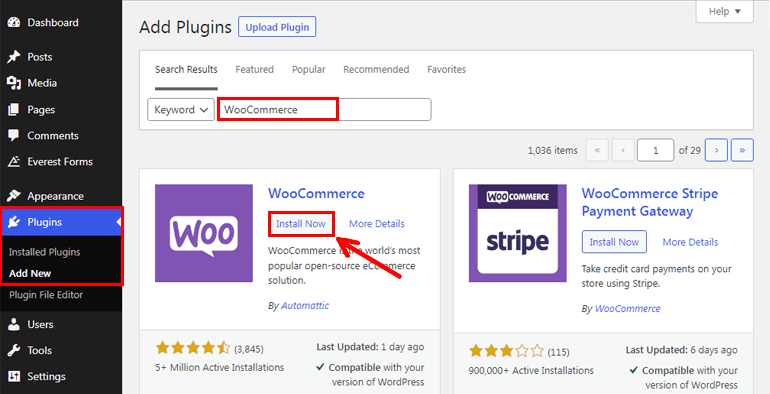
Schritt 2. Konfigurieren Sie den Setup-Assistenten .
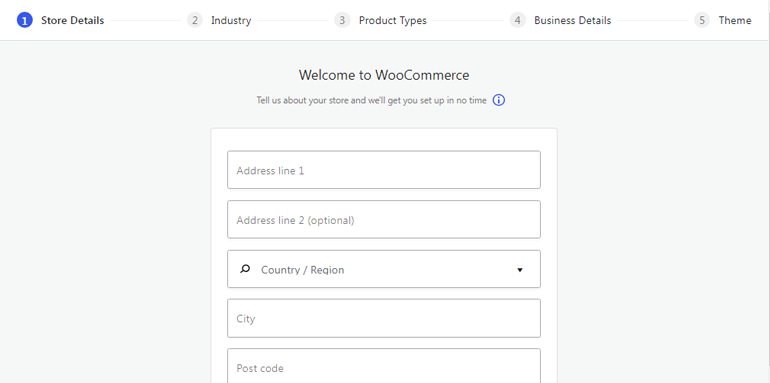
Schritt 3. Navigieren Sie nach Abschluss der Konfiguration des Einrichtungsassistenten zu WooCommerce>>Startseite und klicken Sie auf die Option Zahlungen einrichten.
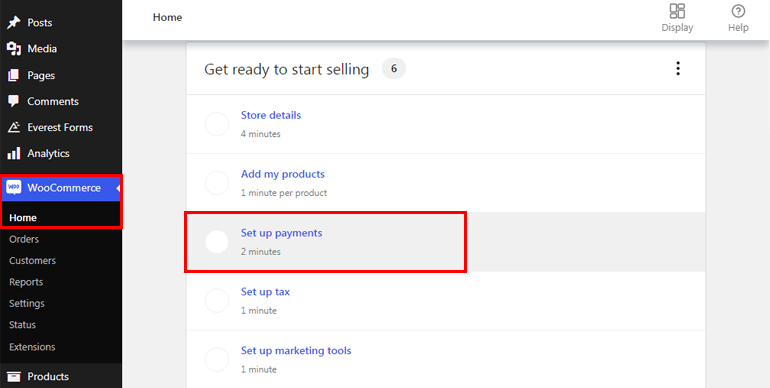
Schritt 4. Sie können auf den Registerkarten Zahlungen einrichten verschiedene Zahlungsgateways wie WooCommerce-Zahlungen, Stripe und PayPal auswählen. Darüber hinaus können Sie auch Optionen wie Nachnahme aktivieren oder Direktüberweisung einrichten.
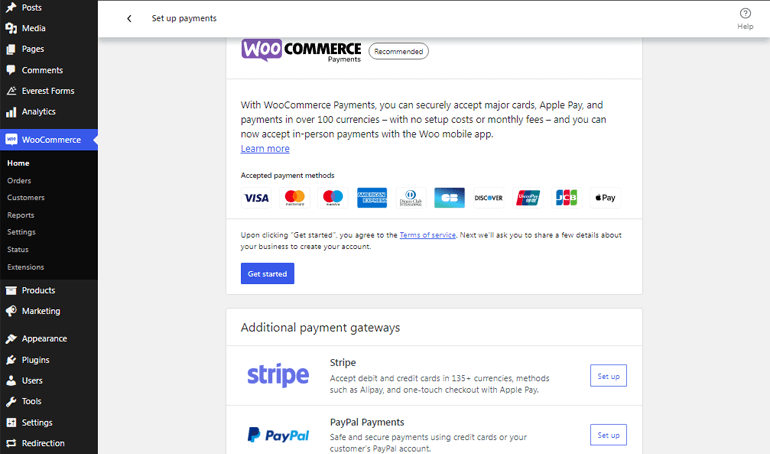
Darüber hinaus sind im WooCommerce-Repository mehrere Erweiterungen verfügbar, mit denen Sie weitere Zahlungsgateways wie Amazon Pay, Square, PayFast, Braintree usw. integrieren können.
Abschluss!
Wir haben vier verschiedene Methoden zum Hinzufügen von Zahlungs-Gateways in WordPress erwähnt. Sie können also eine der Methoden verwenden, um Zahlungen online nach Belieben einzuziehen.
Wenn Sie sich immer noch nicht sicher sind, empfehlen wir Ihnen, ein Zahlungsgateway mit Everest Forms oder der Benutzerregistrierung einzurichten. Mit beiden Plugins können Sie ganz einfach Spenden, Registrierungsformulare oder jede Art von Zahlung über WordPress-Formulare annehmen.
Darüber hinaus können Sie Ihren Benutzern mit der intelligenten bedingten Logikfunktion des Plugins ermöglichen, zwischen verschiedenen Zahlungsgateways wie PayPal und Stripe zu wählen.
Wenn Sie jedoch einen Online-Shop mit vielen Produkten besitzen, können Sie auch mit dem WooCommerce-Plugin fortfahren. Schließlich liegt die letzte Wahl immer bei Ihnen.
Und damit endet unser Artikel über die Einrichtung eines Zahlungsgateways in WordPress. Wenn Ihnen das Gelesene gefallen hat, teilen Sie es unbedingt auch mit Ihren Freunden. Vergessen Sie auch nicht, Ihre Erfahrungen mit uns zu teilen, wenn Sie eine der oben genannten Methoden verwenden.
Möchten Sie mehr von unseren WordPress-Blogs lesen? Dann können Sie sich auch Artikel zum Erstellen von Bewerbungsformularen und Spendenformularen ansehen.
